
Hanya saja nantinya file akan dibuka di aplikasi default yang sudah di tentukan. Sebagai contoh file .PDF, jika kalian membuka file .PDF nantinya file .PDF akan terbuka di aplikasi Microsoft Edge padahal kalian jarang menggunakan aplikasi tersebut.
Dan kalian biasanya menggunakan Google Chrome. Bagaimana supaya file .PDF tadi bisa dibuka lewat Google Chrome? maka kalian harus membukanya lewat Open With. Apa itu Open With?
Open With adalah fitur berguna yang ada di Windows untuk membuka file di beberapa program yang didukung. Mudahnya pengguna dapat memilih file tersebut dibuka di program atau aplikasi mana sesuai dengan kebutuhan.
Atau jika kalian ingin menonton video lewat VLC kalian bisa menggunakan Open With supaya video langsung diputar lewat VLC bukan lewat media player lainnya. Lalu bagaimana cara menggunakan Open With?
Untuk tau jawabannya kalian bisa baca artikel ini sampai selesai. Namun sebelum lanjut kalian bisa baca perbedaan format PPT dan PPTX di PowerPoint serta jenis dan tipe Lenovo ThinkPad.
Cara Open With Aplikasi di Windows
1. Cari dan pilih file yang ingin kalian buka lewat Open With lalu klik kanan
2. Kemudian kalian pilih Open With
3. Lalu pilih file ingin dibuka di program yang mana 'jika tersedia'
Seperti yang sudah saya katakan, pilihan program hanya akan muncul jika ada aplikasi yang didukung. Jika tidak ada maka hanya ada satu pilihan yaitu sesuai dengan program default. Untuk mengetahuinya silakan kalian coba Open With dan nantinya akan muncul aplikasi dan program yang mendukung.
Mungkin itu saja yang bisa saya jelaskan tentang Open With semoga bermanfaat bagi kalian semua. Ingin mengedit border yang ada di MS Word tetapi tidak tau caranya? kalian bisa baca cara edit border di Microsoft Word.


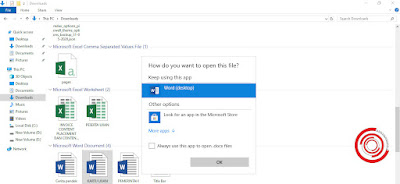
EmoticonEmoticon